10 Oct'25

Salestio sirve como un medio para conectar tu tienda BigCommerce con Amazon, eBay y Etsy. En este artículo, repasaremos las principales funciones que ayudan a mantener tus listados sincronizados con la tienda BigCommerce.
Enviar el catálogo de BigCommerce a los marketplaces
Salestio puede enviar los artículos de tu tienda BigCommerce a los marketplaces de tu elección. Los listados se pueden publicar con las mismas variaciones, imágenes e información del producto, tal como están actualmente en la tienda. A continuación, se indican los pasos generales para publicar los artículos:
Conectar una cuenta de vendedor
Añadir la cuenta de vendedor es el primer paso de cualquier proceso de conexión. Ve a la pestaña Cuentas y haz clic en “Añadir cuenta” para rellenar los datos e iniciar sesión en el marketplace.
Configurar un Perfil de Creación
Aquí, puedes especificar qué categoría de marketplace debe utilizarse para publicar los artículos, junto con los detalles del producto como materiales, estilo, departamento y más. Este es un paso opcional si estás enviando productos a Amazon (para artículos que ya están en el catálogo de Amazon). Consulta más detalles en nuestra guía de Amazon.
Los Perfiles de Creación siempre son necesarios para publicar en Etsy y eBay.
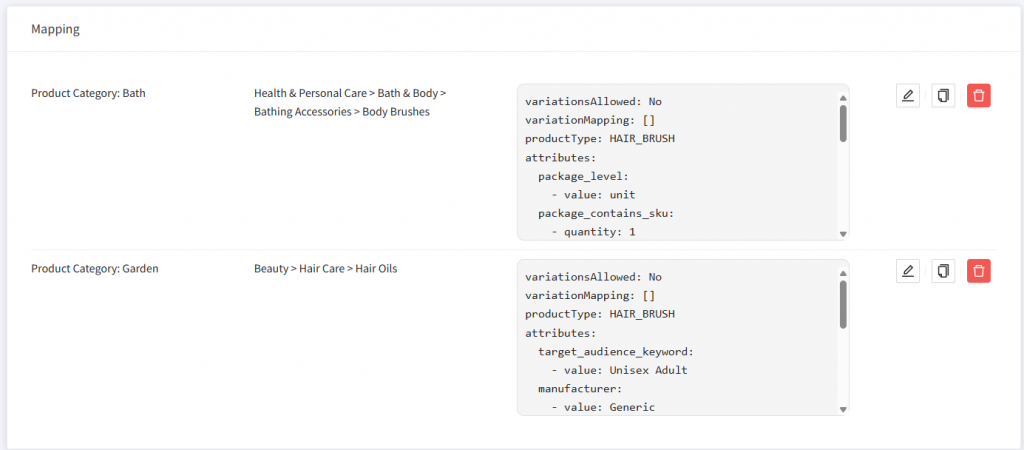
Salestio admite Campos Personalizados en BigCommerce para añadir información al Perfil de Creación. Consulta la guía dedicada para obtener más detalles sobre los Campos Personalizados.
Añadir un Perfil Global
En el Perfil Global, puedes configurar reglas de sincronización de precios y stock. Salestio incluye un perfil predeterminado desde el principio, que se utiliza para enviar los precios y los niveles de stock exactamente como están en BigCommerce. Puedes utilizar el perfil predeterminado o configurar uno adicional para personalizar los listados.
Los Perfiles Globales pueden utilizar diferentes modos de sincronización. Por ejemplo, puedes limitar la cantidad del marketplace utilizando el modo Cantidad de Buffer o establecer una cantidad fija en el modo Personalizado. Para el precio, puedes establecer una proporción simple para aumentar o disminuir el precio original en el listado o utilizar reglas complejas establecidas en una plantilla de Precio. Consulta artículos adicionales para obtener consejos sobre la sincronización de precios y stock.
Añadir un Perfil de Amazon/Ebay
Los Perfiles de Amazon/Ebay contienen la configuración específica del marketplace. Aquí puedes habilitar el Perfil de Creación de los pasos anteriores, añadir detalles de envío o el estado del artículo.
Para eBay, puedes especificar el precio fijo o la configuración de la subasta aquí. Si tienes una exención de GTIN para tu cuenta de Seller Central, habilita la opción en este perfil.
Añadir una plantilla de Descripción
Salestio crea una plantilla de Descripción predeterminada, que crea la descripción del producto del marketplace tal como está en la tienda BigCommerce. En cambio, puedes añadir otra plantilla para personalizar el aspecto de las descripciones. Aquí, puedes añadir más detalles, utilizar formato CSS o sustituirla completamente por texto o datos personalizados de los campos personalizados de BigCommerce. Puedes personalizar la descripción del producto en Salestio > Perfiles > Plantilla de descripción.
Artículo completo: Plantillas de descripción
Crear una Lista de Venta
Para crear una Lista de Venta, ve a Salestio > Listas de Venta > Añadir Lista de Venta.
Esta lista contiene los artículos en venta, y puedes gestionarlos o comprobar el estado desde aquí. Si has añadido algunos Perfiles Globales, Perfiles de Amazon/Ebay o plantillas de Descripción personalizados, asegúrate de seleccionarlos aquí durante la configuración.
Enviar productos y comprobar los resultados
Utiliza los botones de acción en la parte superior para añadir productos a la Lista de Venta añadiendo artículos o categorías individuales (modo Producto). En el modo Categoría, los artículos se añaden automáticamente y las opciones manuales están desactivadas.
Selecciona los productos y haz clic en la acción “Enviar”.
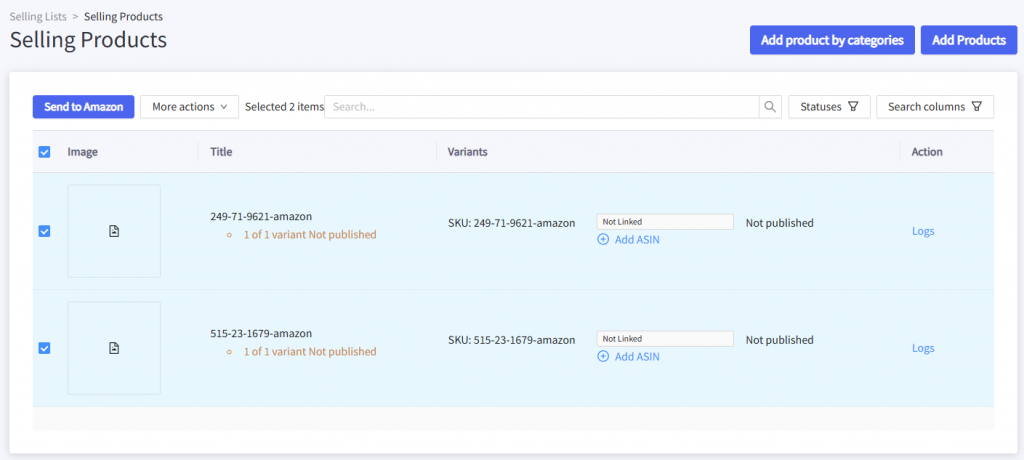
El proceso de publicación del artículo puede tardar unos minutos, dependiendo del marketplace. Una vez hecho esto, el estado del artículo cambiará a Vinculado. Si ves un estado de error, comprueba los registros del artículo para averiguar qué ha pasado:
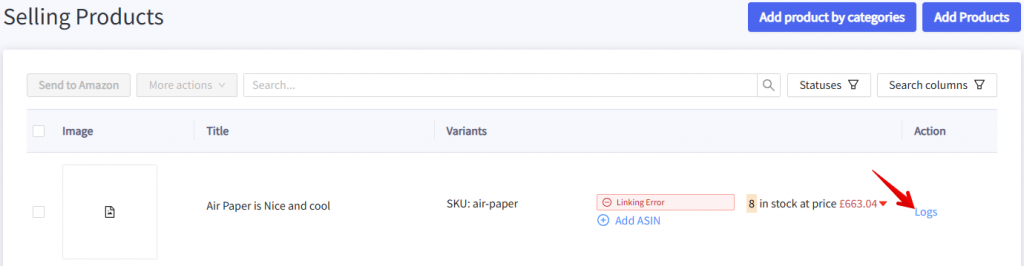
Intenta resolver el error y vuelve a enviar el artículo. Consulta las soluciones para los errores comunes en los artículos dedicados a Amazon, eBay, y Etsy.
Conectar con los listados de marketplace existentes
Si has estado vendiendo activamente en algunos de los marketplaces y ahora quieres conectar los productos de BigCommerce a tus otros inventarios, Salestio tiene una forma fácil de hacerlo.
Conectar los inventarios
La lista de productos de los marketplaces conectados se descarga en la pestaña Inventario de Salestio. Aquí puedes encontrar los productos que se han listado anteriormente. Para obtener la lista de productos más reciente, haz clic en “Descargar inventarios” y selecciona tu cuenta de marketplace.
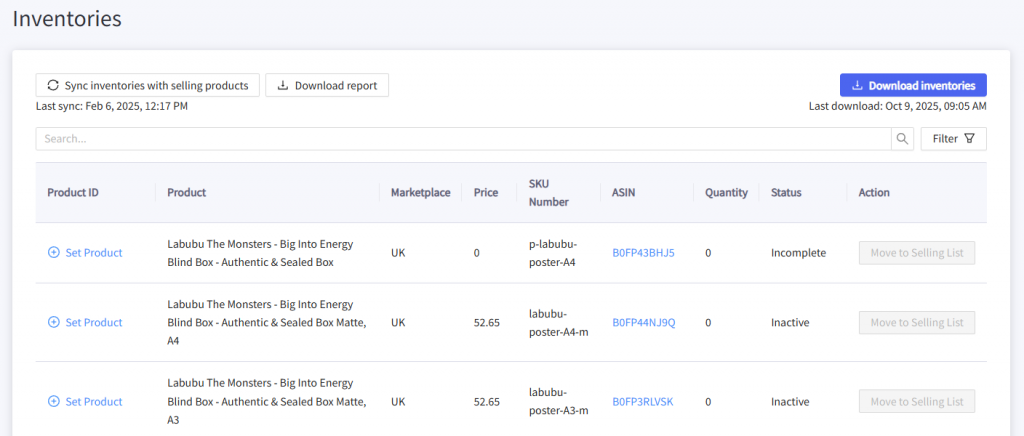
Para conectar los artículos, haz clic en “Sincronizar inventarios con productos en venta”. Esto tendrá dos efectos:
- Si los artículos no se añaden a ninguna Lista de Venta, la aplicación los colocará en una automática llamada “Migrado…” Si has añadido algunos de los artículos a una Lista de Venta previamente, permanecerán en el mismo lugar.
- Todos los artículos que aún no se hayan conectado se cambiarán al estado Vinculado. La sincronización se realiza en función de la coincidencia de SKU entre los artículos de BigCommerce y los del marketplace. Si tus SKU no coinciden, configura una asignación de SKU.
Actualizar los artículos conectados
Sugerimos realizar una sincronización inicial después de que los artículos estén Vinculados. Ve a tu Lista de Venta, selecciona los artículos y ejecuta la acción de actualización (“Actualizar Precio y Cantidad” para Etsy o Amazon, “Revisar Rápido” para eBay).
Ahora que los artículos están Vinculados, Salestio seguirá escaneando la tienda BigCommerce en busca de cambios y sincronizará la cantidad y el precio con el marketplace automáticamente.
Sincronizar pedidos
Salestio permite gestionar pedidos de múltiples plataformas en una sola tienda BigCommerce. Después de conectar una cuenta de vendedor, los nuevos pedidos comenzarán a aparecer automáticamente. También puedes encontrarlos todos en la pestaña Pedidos dentro de la aplicación.
Artículo completo sobre la sincronización de pedidos: Procesamiento de pedidos en BigCommerce (desde Amazon, eBay y Etsy)
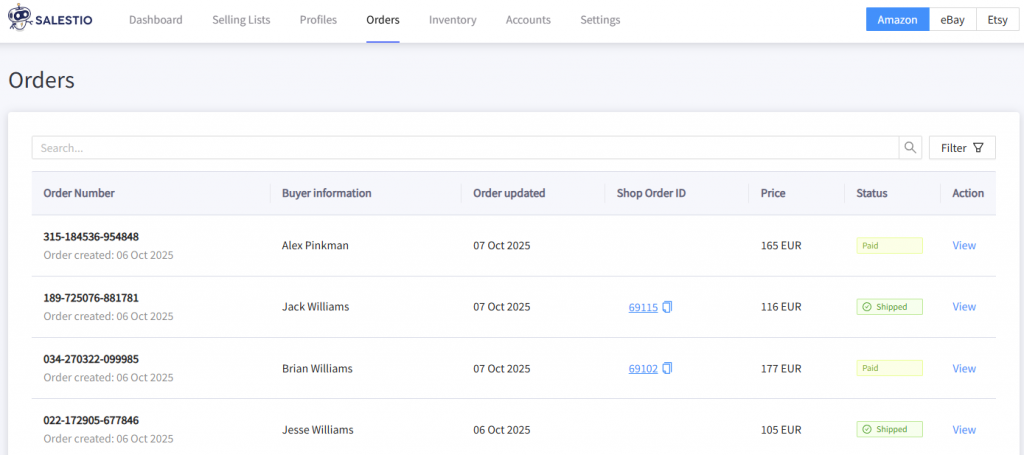
Importación de pedidos
Salestio creará los pedidos importados en BigCommerce, que reflejan tu tienda de marketplace. Para crear un pedido de BigCommerce, la aplicación utiliza el SKU del artículo para encontrar una coincidencia entre las plataformas y vincular los artículos correctos.
Cuando no se encuentra un SKU coincidente en la tienda BigCommerce, el pedido se creará sin un enlace de producto.
Para importar y crear el pedido en BigCommerce, primero debe pagarse en el marketplace. Salestio también añade información adicional, como el ID del pedido del marketplace o la personalización en la sección Notas (la personalización se añade como un enlace a un archivo).
Por defecto, Salestio crea pedidos de BigCommerce en el estado A la espera de envío. Si necesitas que los nuevos pedidos aparezcan como A la espera de cumplimiento, por favor, envía un mensaje al equipo para ajustar la configuración.
El siguiente error puede aparecer cuando los artículos pedidos presentan modificadores en BigCommerce:
Missing MandatoryProductOptions. Please reach support to activate product mandatory options for order creation.Si tus artículos de BigCommerce utilizan modificadores, ponte en contacto con el equipo en support@salest.io para habilitar el modo de compatibilidad y resolver esto para futuros pedidos.
Actualización del cumplimiento de los pedidos
Salestio sincroniza automáticamente la información de cumplimiento de los pedidos importados. Puedes gestionar los pedidos importados del marketplace como los regulares y cumplirlos en BigCommerce manualmente o utilizar una aplicación de cumplimiento de terceros.
La sincronización funciona en ambos sentidos:
- Añadir el cumplimiento al pedido de BigCommerce transferirá la información de envío y el número de seguimiento al marketplace.
- Cumplir el pedido directamente desde la cuenta de vendedor actualizará el estado de BigCommerce.
Salestio ofrece un amplio conjunto de funciones para ayudar a los vendedores a realizar un seguimiento de múltiples escaparates en un solo lugar. Comienza una prueba gratuita de 30 días de Salestio obteniendo la aplicación de Aplicaciones e integraciones de BigCommerce.





